电脑桌面壁纸无法配置如何解决|电脑桌面壁纸无法配置的处理办法
发布日期:2015-10-06 作者:黑鲨系统官网 来源:http://www.gw3c.com
电脑桌面壁纸无法配置如何解决|电脑桌面壁纸无法配置的处理办法?
通常情况下,你们都可以根据自己的喜好来手动更换win10装机版电脑桌面壁纸的。不过,也有一些朋友会遇到电脑桌面壁纸不能配置的情况,这该如何办呢?你们要怎么操作?接下来,就随系统族一起看看全部办法。
推选:win10 32位装机版
全部如下:
1、运行
点击电脑左侧的【开始】图标,在弹出的上拉菜单中,点击【运行】,如下图所示:
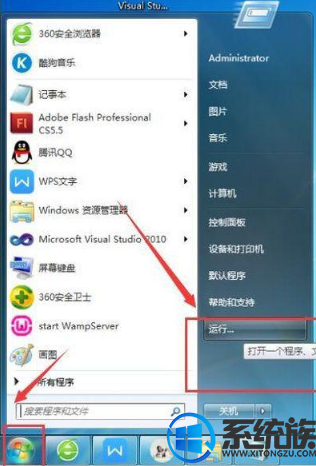
2、gpedit.msc
会弹出【运行】窗口,在输入框中输入【gpedit.msc】,然后点击【确定】按钮,如下图所示:

3、本地组策略编辑器
会弹出【本地组策略编辑器】窗口,如下图所示:
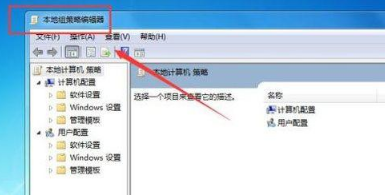
4、个性化
依次打开【用户配置】--【管理模板】--【控制面板】---【个性化】,如下图所示:
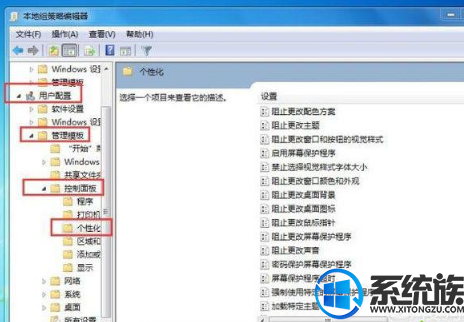
5、阻止更改桌面背景
在窗口右侧的配置下方,找到【阻止更改桌面背景】,如下图所示:
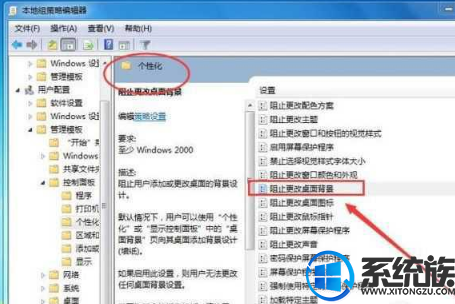
6、编辑
右击【阻止更改桌面背景】,在弹出的下拉菜单中,选择【编辑】,如下图所示:
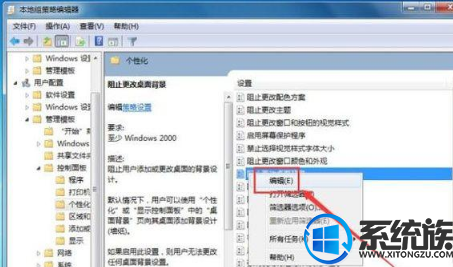
7、未设置
会弹出【阻止更改电脑桌面背景】,下方有三个选项,依次是未设置,已启用、已禁用,如下图所示:
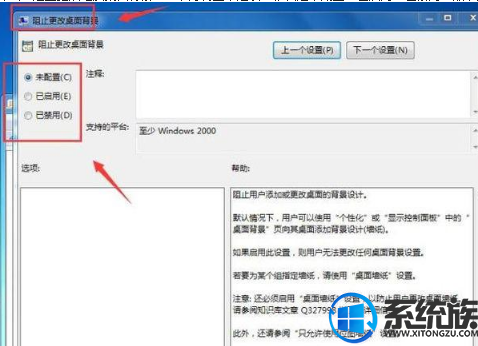
8、已启动
将【已启动】改为【未设置】,然后点击【确定】按钮,如下图所示:
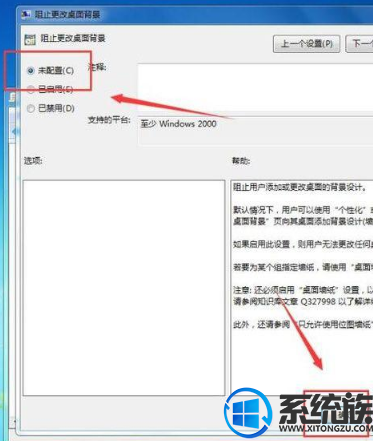
相关系统族介绍电脑桌面壁纸无法配置的解决办法就为大家教程到这里了。遇到类似问题的朋友们,不妨也动手测试操作看看!
相关教程
- 栏目专题推荐
- 系统下载推荐
- 1雨林木风Windows7 安全装机版64位 2020.10
- 2黑鲨系统 ghost win10 64位专业增强版v2019.09
- 3系统之家Ghost Win11 64位 家庭纯净版 2021.09
- 4系统之家Win7 精英装机版 2021.09(64位)
- 5黑鲨系统 Windows8.1 64位 老机装机版 v2020.04
- 6黑鲨系统 ghost win8 64位官方专业版v2019.09
- 7雨林木风Win7 32位 好用装机版 2021.09
- 8系统之家Ghost Win10 32位 办公装机版 2021.04
- 9番茄花园Windows xp 纯净装机版 2021.02
- 10黑鲨系统 ghost win10 32位最新专业版v2019.09
- 系统教程推荐
- 1大神为你windows7开机总会卡在“windows启动管理器”界面的办法?
- 2相关win10系统中如何建立区域网的全面解答
- 3还原win10文件夹选项的步骤|win10文件夹选项不见了如何解决
- 4手把手恢复win7系统安装photoshop软件的方案?
- 5解决win7迅雷出现崩溃_win7迅雷出现崩溃的教程?
- 6技术员研习win10系统查看电脑是多少位系统的问题
- 7xp系统智能创建还原点节约硬盘空间的还原方案
- 8xp系统打开腾讯游戏tgp页面发生白屏的具体教程
- 9笔者详解win10系统按Ctrl+A全选快捷键没有反应的技巧
- 10详解win7系统提示“内置管理员无法激活此应用”原因和的问题?

